
ツールで処理したいドメイン・サイト名を入力れば登録完了だよ。
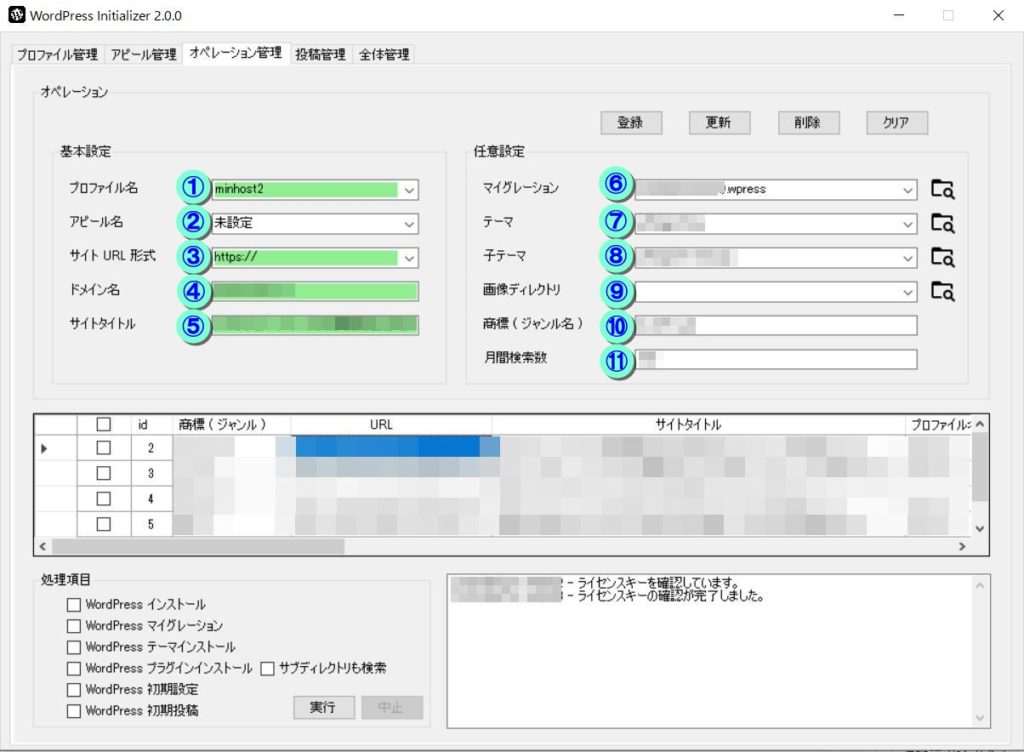

入力情報が間違った場合は「クリア」ボタンを押すと、入力情報がリセットされるよ。
それじゃあ、1つずつ説明するからついてきてね!
(必須)①プロファイル名

設定するドメインのネームサーバをConoHaにしていた場合、ConoHaのプロファイル選択すればオッケーだよ。
(任意)②アピール名

設定するドメインで販売したい商品の、アピール名を選択すればオッケーだよ。
(必須)③サイト URL 形式

ポイント
・SSL 化したい場合は 「https://」か「https://www.」を選択してください。
・www ありの場合は、「http://www.」か「https://www.」を選択してください。
例
https://www.abc.com
を設定する場合は、「https://www.」を選択。
(必須)④ドメイン名

www.abc.comの場合、③の設定で「www」を指定しているからここでは不要だよ。
例
https://www.abc.comを設定する場合は、「abc.com」を入力。
サブドメインに対応(※201901追記)

例
https://subdomein.abc.comを設定する場合は、「subdomain.abc.com」を入力。

- ConoHa : /home/{username}/public_html/{subdomain}.{domain}.{tld}
- Mixhost : /home/{username}/public_html/{subdomain}.{domain}.{tld}
- XSERVER : /home/{username}/{domain}.{tld}/public_html/{subdomain}
(必須)⑤サイトタイトル

自分が検索している人の立場に立って、興味が湧いたり、見てみたいと思うタイトルを付けるようにしようね!
ポイント
タイトルの長さは「127 文字以下」にする必要があります。
(任意)⑥マイグレーション

自分でペラサイトのひな型となるテンプレートを準備して、「wp_migrations」に格納しておくと選択できるよ。
以下のマイグレーションさせるときの注意事項をしっかり見てね!
本ツールでは「All-in-One WP Migration」を利用したマイグレーションを自動で実行します。
「wp_plugins」フォルダに、無料版「all-in-one-wp-migration.zip」(Ver 6.78より前)、または、有料版「all-in-one-wp-migration-unlimited-extension.zip」が格納されている場合は、そのプラグインを利用してマイグレーションを行います。
ポイント
無料版「all-in-one-wp-migration.zip」(Ver 6.78より前)であれば、容量の制限は512MBまで対応しています。Ver6.77は以下URLからダウンロード可能です。
https://downloads.wordpress.org/plugin/all-in-one-wp-migration.6.77.zip
「wp_plugins」フォルダにAll-in-One WP Migrationプラグインが格納されている場合
格納されているプラグインを利用するため、マイグレーションできる容量はアップロードしたプラグインの仕様に従います。
「wp_plugins」フォルダにAll-in-One WP Migrationプラグインが格納されていない場合
最新の「All-in-One WP Migration」プラグイン、および、無料版エクステンション「all-in-one-wp-migration-file-extension.zip」を自動でダウンロードし、インストール・有効化してマイグレーション実行します。
マイグレーションできる容量は、最新版のプラグインの仕様に従います。
(任意)⑦テーマ、⑧子テーマ

変更したい場合は、プルダウンから利用したいテーマを選択してください。
ポイント
テーマを設定する場合は、事前に「wp_themes」に設定したいテーマを格納しておきましょう。
(任意)⑨画像ディレクトリ

ポイント
記事投稿時に指定した画像を利用したい場合は、「wp_images」配下に任意のフォルダを作成して画像を格納して下さい。
作成したフォルダを指定した場合は、画像ファイル名の昇順で[h2タグ]ごとに画像を挿入します。
※指定したタグごとに、画像を順番に投稿したい場合に利用してください。
(任意)⑩商標(ジャンル名)

GRCの使い方次第では、商標ではなくてサイト名を入力したりするとよいかもしれないね。
GRCを使ってない人には必要のない項目かもしれないけど、地味にありがたいw
(任意)⑪月間検索数

こちらも、有効に利用してほしいんだ!
オペレーション管理のドメイン設定の修正、削除について
オペレーション管理の「追加」「更新」「削除」「クリア」ボタンについて
「追加」オペレーション管理に入力した情報を登録します。
「更新」オペレーション管理に登録した情報を更新します。
「削除」オペレーション管理に登録した情報を削除します。
「クリア」[基本設定]、[任意設定]に入力してある情報をクリアします。
登録したドメイン設定を修正、削除する場合
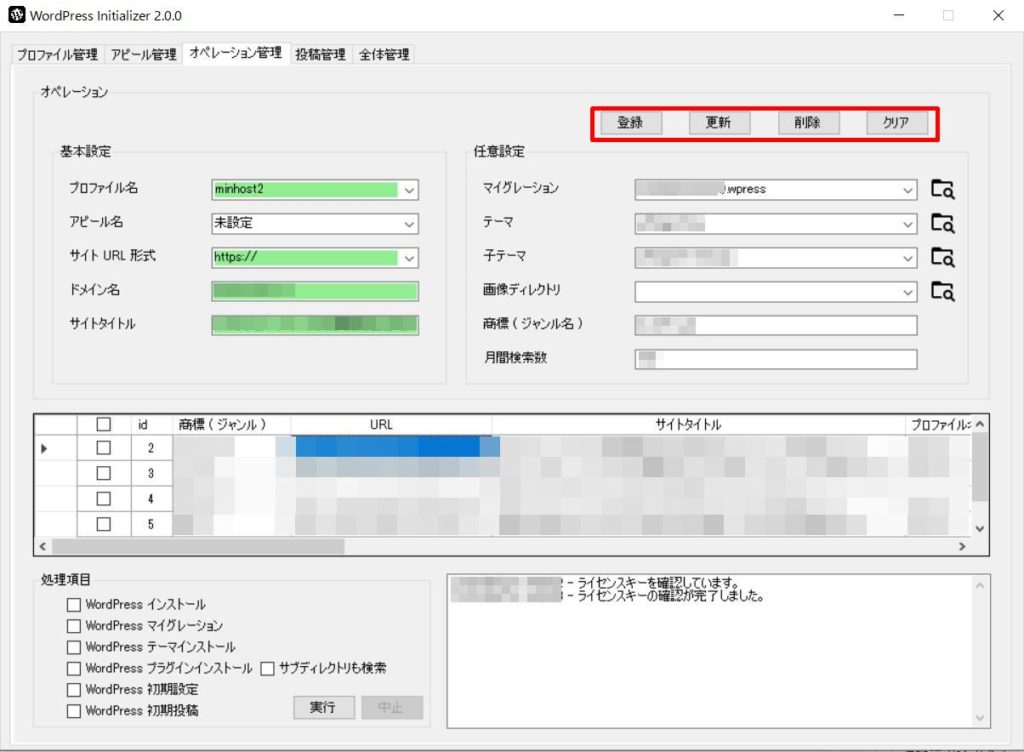
画面中盤から、操作を行いたい対象のドメインをクリックして下さい。
クリックすると登録したドメイン情報が表示されるので、適宜修正をして、「更新」ボタンを押してください。
選択したドメイン設定を削除したい場合は、「削除」ボタンを押してください。
オペレーション管理の役割

オペレーション管理の情報はツールで作業をするための一時的な情報で、オペレーション管理から処理を実行することで「全体管理」にドメイン情報が登録されるよ。
一度処理したサイトであれば、オペレーション管理から処理対象のドメイン情報を「削除」しても、全体管理に登録されているのですぐにドメイン情報を復元することが出来るよ。
ポイント
全体管理で登録されているサイト情報であれば、全体管理から「復元」ボタンを押すことで、記事投稿、プラグイン追加、マイグレーションなどの処理を、再実施することが可能です。
ドメイン登録が完了した後は?

とその前に、まだ投稿する記事の準備が出来ていない人は、記事の準備をしておこうね!
-

-
投稿する記事を準備しよう
ポイント オペレーション管理で記事投稿を選択する場合は、記事を準備しておく必要があります。 ここでは、準備する記事のルールについて詳しく解説します。 記事の準備はドメイン登録が完了してから ブラ子 ド ...
続きを見る

-

-
投稿した記事管理しよう
ポイント 投稿管理では、投稿予定の記事を確認したり、投稿した記事の確認が出来ます。 投稿予定 ブラ子 ①の投稿予定一覧では、以下のフォルダに格納した記事の情報を一覧で確認することが出来る ...
続きを見る

-

-
ツールを実行してみよう
ブラ子 いよいよツールの実行だね~、ツールは簡単3ステップで完了だよ! step1ツールで処理したいドメインにチェックを入れる! step2ツールで処理したい内容にチェックを入れる! step3「実行 ...
続きを見る
